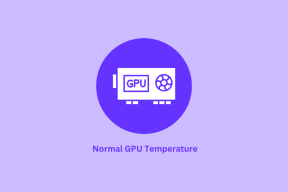Come personalizzare le notifiche di WhatsApp per ogni contatto
Varie / / November 29, 2021
WhatsApp è diventato il servizio di messaggistica più popolare al mondo e, sebbene abbia alcuni inconvenienti, il servizio è stato aggiornando incessantemente essere alla pari con la concorrenza.

Essendo il servizio di messaggistica di riferimento per oltre un miliardo di persone, tutti noi riceviamo decine e centinaia di messaggi ogni giorno su WhatsApp.
Sebbene alcuni provengano da persone con cui desideriamo parlare, molto spesso sono messaggi di gruppo che affollano la barra delle notifiche.
Ad esempio, se stai lavorando e stai aspettando una risposta da un particolare contatto, ha senso assegnare una melodia del messaggio o una luce di notifica separata per quel contatto.
In questo modo interromperai il tuo flusso di lavoro solo quando sei sicuro che si tratta di un messaggio che desideri leggere e rispondere immediatamente.
Non solo durante il lavoro ma anche in altro modo, se non desideri essere disturbato dalle notifiche di tutti i tuoi contatti ma solo alcuni specifici, quindi si consiglia di assegnare una melodia personalizzata, il colore della luce di notifica o l'impostazione della vibrazione.
Come impostare tono personalizzato, vibrazione e luce di notifica?
Dovrai andare alla pagina del profilo del contatto su WhatsApp — vedi profilo. Troverai l'opzione "Notifiche personalizzate" sotto il pulsante di attivazione/disattivazione audio.

La nuova finestra ti mostrerà il pulsante di attivazione/disattivazione "Utilizza notifiche personalizzate" in alto, che dovrai controllare per poter personalizzare le notifiche di messaggi e chiamate su WhatsApp.
Gli utenti possono personalizzare il tono di notifica del messaggio, la vibrazione (nessuna, breve, lunga o predefinita), il popup notifica (controlla se vedi sempre un popup o quando lo schermo è acceso o spento) e notifica leggero.

Gli utenti possono anche personalizzare la suoneria delle chiamate WhatsApp e la durata della vibrazione per il contatto specifico.

Una volta abilitate le notifiche personalizzate, vedrai "Abilitato" scritto sotto l'opzione "Notifiche personalizzate" (come mostrato nell'immagine sopra).
Tieni presente che dovrai personalizzare queste impostazioni per ciascuno dei tuoi contatti individualmente.
Crea collegamento per un contatto
Puoi anche creare una scorciatoia per un contatto con cui parli spesso nella schermata iniziale. Ciò è particolarmente utile se non desideri aprire l'app WhatsApp per leggere i loro messaggi o scriverci; Ecco come:
- Apri la finestra di chat se quel contatto.
- Tocca il menu "tre punti" nell'angolo destro dell'app.
- Scorri fino all'ultima opzione - "Altro" - e tocca.
- Trova "Aggiungi collegamento" - l'ultima opzione nel nuovo menu - e tocca.

Vedrai una notifica pop-up che ti informa che un collegamento alla chat è stato aggiunto alla schermata iniziale: nome e immagine del contatto in una bolla rotonda ordinata.
Facendo clic su questa icona verrai indirizzato direttamente alla finestra di chat del rispettivo contatto.